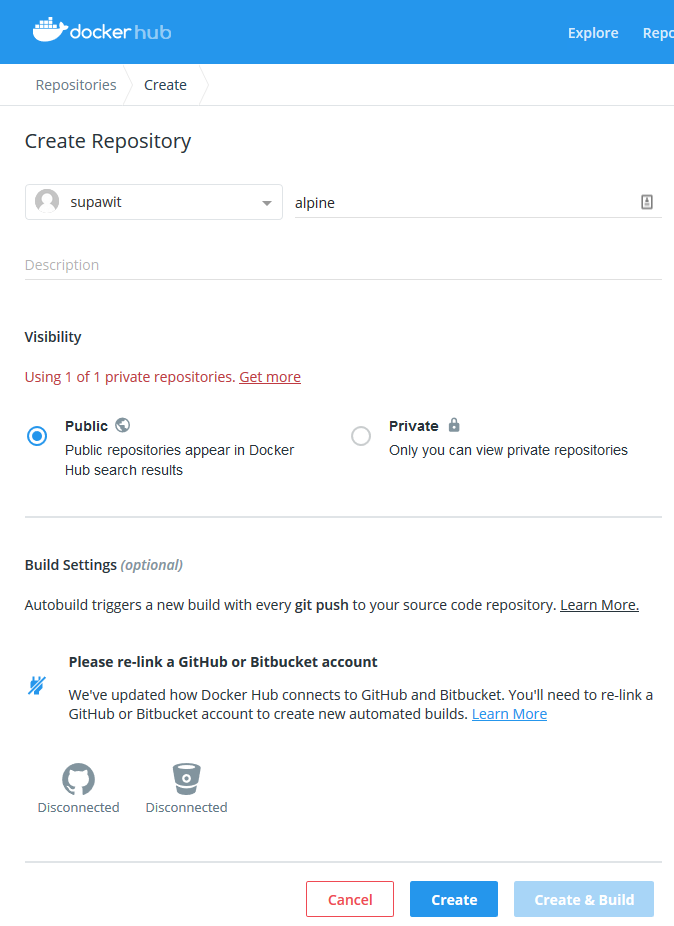Docker
From CMU ITSC Network
What is Docker
- Software Container เป็นการสร้างสภาพแวดล้อมสำหรับ software โดยแยกออกออกมาเพื่อไม่ให้กวนกับ software อื่น ๆ บนระบบปฏิบัติการเดียวกัน สามารถนำ Container ไปทำงานบนเครื่องไหนก็ได้จะได้ผลเหมือนกัน
- Docker เป็น engine ในการจัดการ Software Container ที่ใช้งานได้ง่าย ไม่ซับซ้อน เป็นที่แพร่หลาย
- Container VS VM
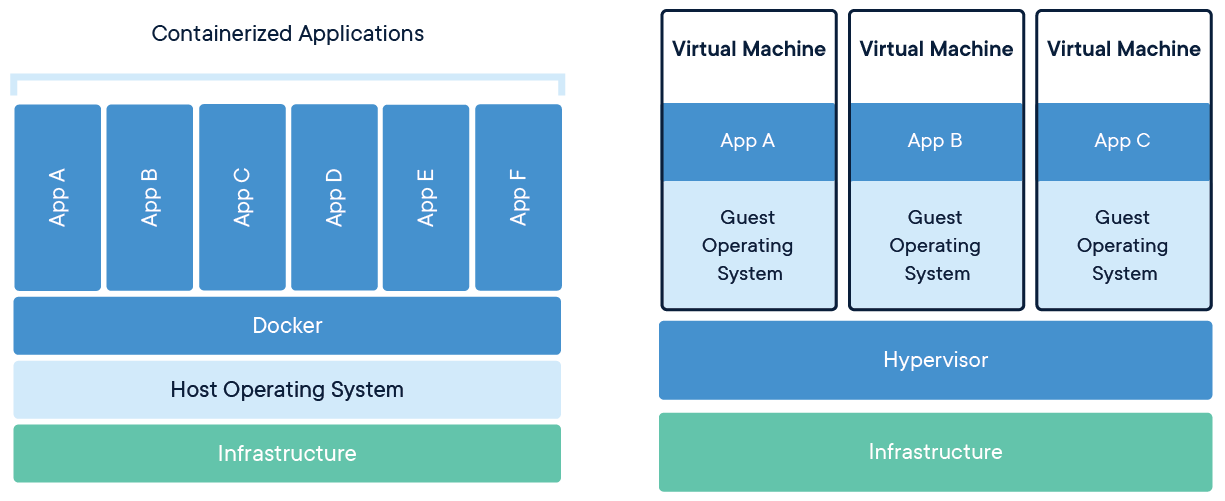
*image from https://www.docker.com
Pain point
- ต้องติดตั้ง ตั้งค่า server ที่จะรัน Application
- ไม่สามารถติดตั้งหรืออัพเกรด Library บางอย่างบน OS ได้เนื่องจากกระทบกับ Application อื่น
- เครื่อง Dev กับ Production ไม่เหมือนกัน
Docker Architecture
Docker Engine
- Docker Client คือพวก CLI ของ Docker ที่ใช้ในการจัดการ
- Docker Daemon คือ service ของ Docker ที่รันบน Server เราจะเรียก Server นี้ว่า Docker Machine
Docker Hub
- เป็น Repository หรือเรียกว่า Registry ทำหน้าที่ให้บริการ Docker Image มี Image ของผู้พัฒนาโปรแกรมต่าง ๆ ให้ใช้งาน มีการจัดเก็บ version ของ image อย่างเป็นระบบ มีเอกสารคู่มือการใช้งาน Image
โดยให้บริการที่ https://hub.docker.com ใช้งานได้ฟรี
- สามารถสร้าง Private Registry บน Server เองได้
Docker Image
- เป็น Template ที่สร้างขึ้นโดยนักพัฒนาเป็นชุดของ Software/Library สามารถดึง(pull)มาจาก Registry เพื่อใช้งานหรือสร้างขึ้นมาเองได้
- เป็นไฟล์แบบอ่านอย่างเดียว
Docker Container
- คือ Image ที่ถูกรันขึ้นมาใช้งาน โดยจะมีสภาพแวดล้อมตาม Image ต้นแบบ
- ไฟล์หรืออะไรที่ถูกสร้างขึ้นมาใน Container จะหายไปเมื่อมีการลบ Container
- สามารถการเปลี่ยนแปลงใน Container กลับไปเป็น Image ได้เรียกว่า commit
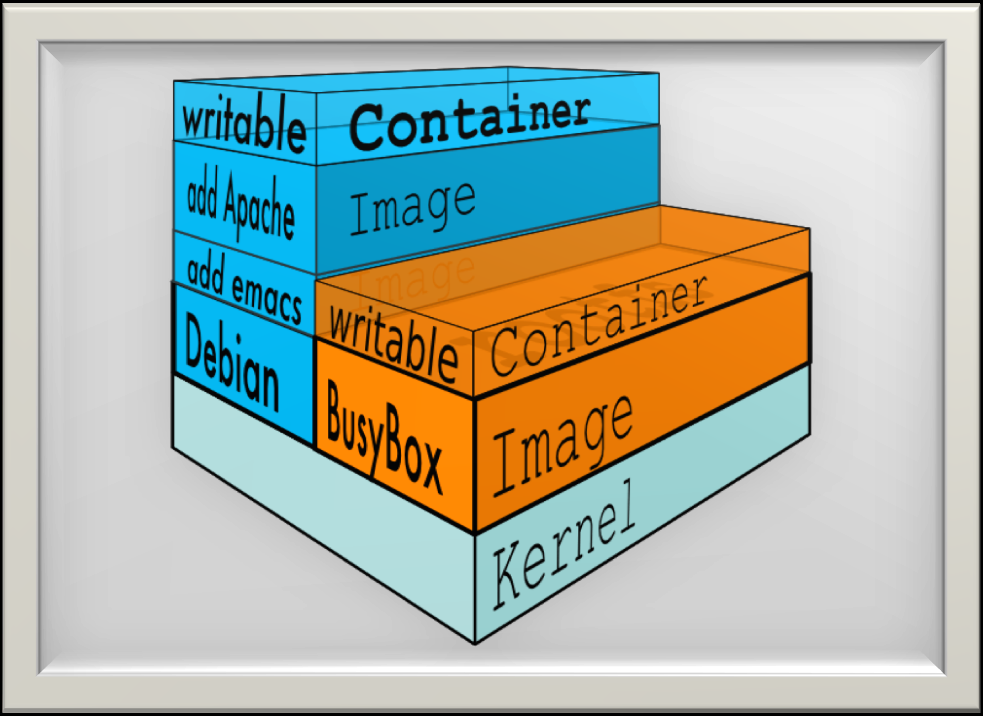
Docker Machine
- Docker Desktop for Windows https://docs.docker.com/docker-for-windows/install/
- Docker for Ubuntu https://docs.docker.com/install/linux/docker-ce/ubuntu/
Workshop 1 : pull image
เปิด powshell ขึ้นมา แล้วพิมพ์คำสั่งในการ pull image
docker pull mysql:latest
docker pull ubuntu:latest
docker pull alpine
แสดง image ที่อยู่บนเครื่อง
docker images
REPOSITORY TAG IMAGE ID CREATED SIZE
mysql latest 91dadee7afee 2 days ago 477MB
ubuntu latest 47b19964fb50 4 weeks ago 88.1M
alpine latest caf27325b298 5 weeks ago 5.53MB
Workshop 2 : General Commands
| Command | Description |
| docker build | Build an image from a Dockerfile |
| docker commit | Create a new image from a container’s changes |
| docker container | Manage containers |
| docker cp | Copy files/folders between a container and the local filesystem |
| docker exec | Run a command in a running container |
| docker image | Manage images |
| docker images | List images |
| docker inspect | Return low-level information on Docker objects |
| docker logs | Fetch the logs of a container |
| docker network | Manage networks |
| docker ps | List containers |
| docker pull | Pull an image or a repository from a registry |
| docker push | Push an image or a repository to a registry |
| docker restart | Restart one or more containers |
| docker rm | Remove one or more containers |
| docker rmi | Remove one or more images |
| docker run | Run a command in a new container |
| docker stats | Display a live stream of container(s) resource usage statistics |
| docker stop | Stop one or more running containers |
| docker tag | Create a tag TARGET_IMAGE that refers to SOURCE_IMAGE |
| docker top | Display the running processes of a container |
| docker volume | Manage volumes |
https://docs.docker.com/engine/reference/commandline/docker/
Workshop 3 : push image
- สมัครบัญชี https://hub.docker.com
- เข้าสู่ระบบแล้วสร้าง repository
- tag image เป็นชื่อบัญชีที่สร้าง
docker tag alpine:latest [accountname]/alpine:latest
- แสดงรายการ image
docker images
alpine latest caf27325b298 5 weeks ago 5.53MB
supawit/alpine latest caf27325b298 5 weeks ago 5.53MB
- login เข้า hub.docker.com ด้วยบัญชีที่สร้าง
docker login -u [accountname]
- push image ที่ tag ไว้ขึ้น repository บน registry
docker push [accountname]/alpine:latest
Workshop 4 : Run Container
Interactive
- run container แบบ interactive terminal โดยให้ชื่อ container เป็น nginx และ map port 8080 ที่ docker machine เข้าไปเป็น port 80 ใน container
docker run -it --rm --name nginx -p 8080:80 nginx
- ทดสอบเปิด browser http://localhost:8080
- ตรวจสอบ container
docker ps -a
- Ctrl+C เพื่อจบการทำงาน
Detach
- run container แบบ detach
docker run -it -d --name nginx -p 8080:80 nginx
- ทดสอบเปิด browser http://localhost:8080
- ตรวจสอบ container
docker ps -a
- ทดสอบเข้า shell ใน container ด้วยการส่งคำสั่งไปทำงานบน container ที่ทำงานอยู่
docker exec -it nginx bash
- การหยุด/เริ่ม container
docker stop nginx
docker start nginx
- ลบ container
docker rm nginx
Docker Network
- เบื้องต้อน docker จะมี network มาให้ 3 รูปแบบ
PS D:\> docker network ls
NETWORK ID NAME DRIVER SCOPE
749dc07193c8 bridge bridge local
1e55901ecd55 host host local
98f00c775b7d none null local
- bridge เป็น default network ที่ container เชื่อมสู่ภายนอกผ่าน virtual switch docker0 ผ่าน routing ของ virtual network ที่สร้างขึ้นด้วย docker engine
- host เป็น network ที่ container ใช้ network interface ของ docker machine host
- none เป็น network loopback ของ container ไม่มีการเชื่อมต่อสู่ภายนอก
- โดยปกติกรณีสั่ง run container ถ้าไม่ได้ระบุ option เกี่ยวกับ network, container จะต่อเข้ากับ network bridge และกำหนด ip address ให้โดยอัตโนมัติ
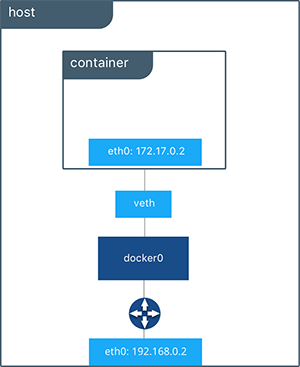
PS D:\> docker run -d --name web nginx
4b0f396b24625fdae8066723efe76bb53b2e60031780e1b5bb168ace1161b5fa
PS D:\> docker inspect bridge
[
{
"Name": "bridge",
"Id": "749dc07193c80a8efd89629be5ab4abf8252fdb04d837ebec95176bdde50c293",
"Created": "2019-03-12T03:41:54.6066118Z",
"Scope": "local",
"Driver": "bridge",
"EnableIPv6": false,
"IPAM": {
"Driver": "default",
"Options": null,
"Config": [
{
"Subnet": "172.17.0.0/16",
"Gateway": "172.17.0.1"
}
]
},
"Internal": false,
"Attachable": false,
"Ingress": false,
"ConfigFrom": {
"Network": ""
},
"ConfigOnly": false,
"Containers": {
"4b0f396b24625fdae8066723efe76bb53b2e60031780e1b5bb168ace1161b5fa": {
"Name": "nginx",
"EndpointID": "d884ba8b25e4f665a6f232d9971c4255b9c53b54e2c222c94926a44970c80ba2",
"MacAddress": "02:42:ac:11:00:02",
"IPv4Address": "172.17.0.2/16",
"IPv6Address": ""
}
},
"Options": {
"com.docker.network.bridge.default_bridge": "true",
"com.docker.network.bridge.enable_icc": "true",
"com.docker.network.bridge.enable_ip_masquerade": "true",
"com.docker.network.bridge.host_binding_ipv4": "0.0.0.0",
"com.docker.network.bridge.name": "docker0",
"com.docker.network.driver.mtu": "1500"
},
"Labels": {}
}
]
- option เกี่ยวกับ network ตอน run container
--dns=x.x.x.x(default จะใช้ --name,--net-alias)
--net="<bridge/none/host/custom>"
--net-alias="xxxx"
--add-host="xxxx"
--mac-address="xxxx"
--ip="x.x.x.x"
-p, --publish <host-port>:<container-port>
-P, --publish-all Auto map port
- สามารถสร้าง virtual network เพิ่มเติมได้ เพื่อจัดระเบียบและแบ่งส่วน network ของ container ออกจากกัน แนะนำให้ production ควรทำแบบนีั
docker network create my_bridge
docker network ls
NETWORK ID NAME DRIVER SCOPE
749dc07193c8 bridge bridge local
1e55901ecd55 host host local
4d49d6a516f3 my_bridge bridge local
98f00c775b7d none null local
option เพิ่มเติมในการส้ราง network
--subnet= xx เช่น 10.10.0.0/24
--ip-range = xx ระบุ ip ที่จะแจกให้ container
--gateway = xx ระบุ ip ของ gateway
--opt = custom options เช่น --opt="com.docker.network.mtu"="9000"
- run container โดยใช้ network ที่สร้างขึ้น
docker run -d --net=my_bridge --name db mongo
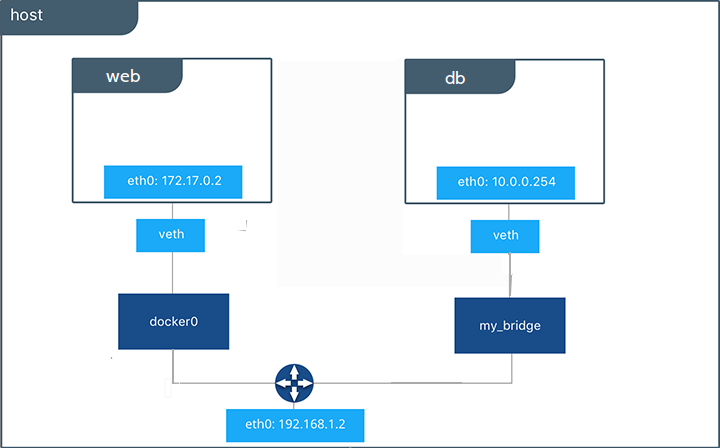
- สามารถให้ container เชื่อมต่อกับหลาย ๆ network ได้เช่นเชื่อม container web เขากับ network my_bridge
docker network connect my_bridge web
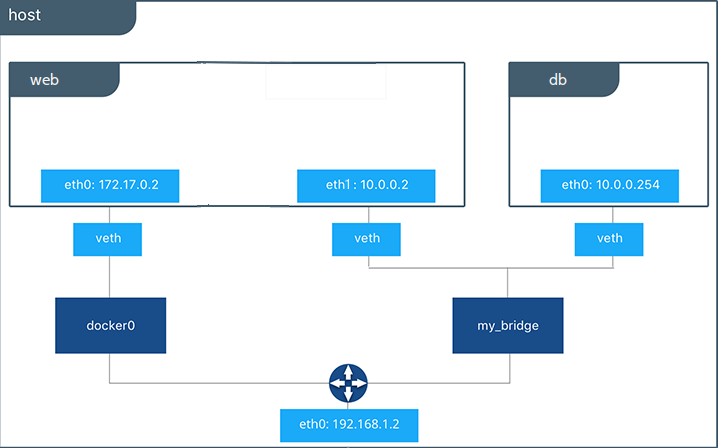
- ตัด container จาก network
docker network disconnect my_bridge web